word怎么删除分隔符
更新时间:2023-12-21 12:45:40作者:yang
在使用Word编辑文档时,我们常常需要处理分隔符的问题,分隔符是指在文档中用于分隔不同部分的符号或字符,如段落符、分页符等。有时候我们需要删除这些分隔符,以便使文档更加整洁和美观。Word中到底如何删除这些分隔符呢?在本文中我们将介绍一些简单有效的方法,帮助您轻松完成这一操作。无论您是初次使用Word还是有一定经验的用户,本文都将为您提供详细的步骤和操作指导,让您能够快速掌握删除分隔符的技巧。
操作方法:
1.在工具栏中找到【页面布局】命令,然后点击【分隔符】命令旁边的小三角。
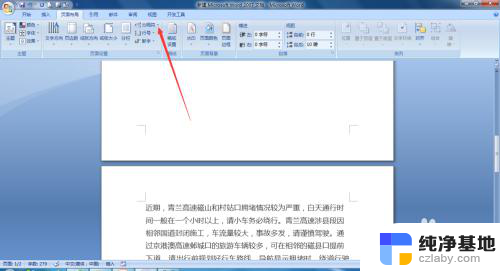
2.在出现的下拉菜单中,我们在【分隔符】里面点着点击下一页。也就是说在他们两页中间插入一个分割符,
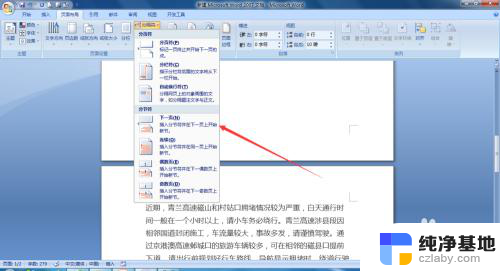
3.回到界面我们并不能看到分隔符,我们需要点击工具栏中的【视图】命令,
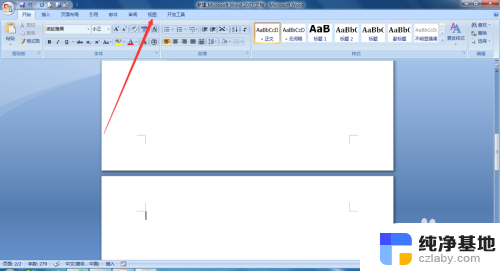
4.在文档视图选项卡中选择【普通视图】命令,
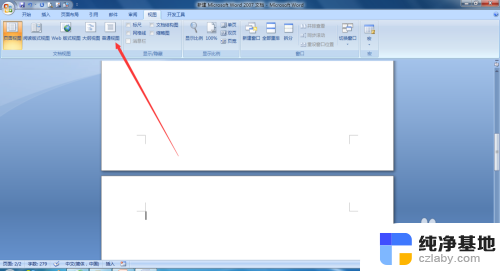
5.这个时候我们在页面中就可以看到分隔符了,然后我们选中分隔符符。点击backspace键,也就是删除键,
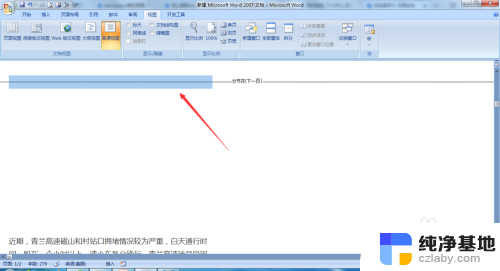
6.然后我们可以看到分隔符已经被删除了,
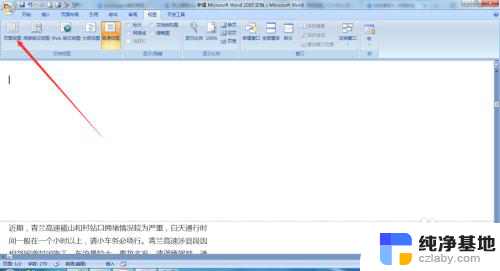
以上就是Word如何删除分隔符的全部内容,如果遇到这种情况,可以按照以上步骤解决,非常简单快速。
- 上一篇: 为什么微信小视频听不到声音了
- 下一篇: 怎么将网页固定到任务栏
word怎么删除分隔符相关教程
-
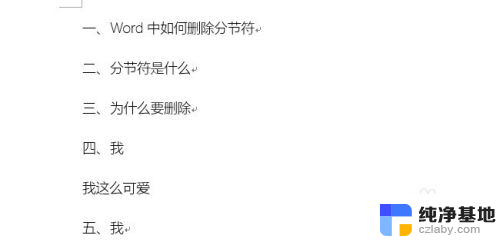 word文档怎样删除分节符
word文档怎样删除分节符2024-01-27
-
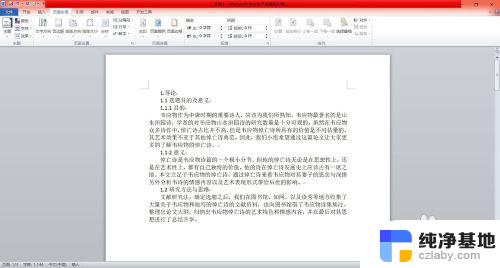 word文档怎么取消分页符
word文档怎么取消分页符2024-02-02
-
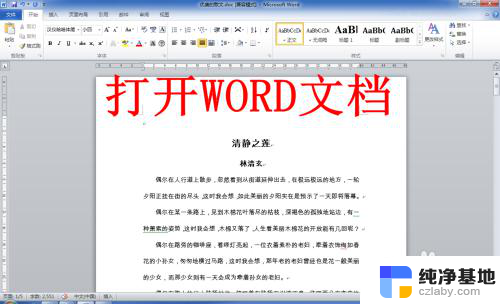 word文档怎么去除回车符号
word文档怎么去除回车符号2024-01-14
-
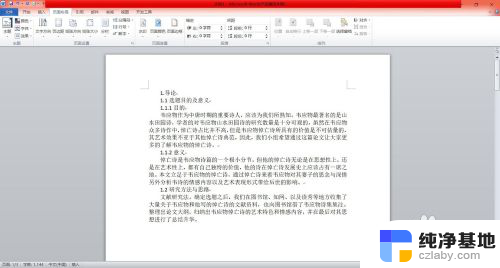 怎么取消word分页符
怎么取消word分页符2024-02-17
电脑教程推荐